Изменить заголовок на сайте? Сегодня поговорим о том, как изменить title на сайте WordPress. Один из способов — установка специального плагина All-in-One Seo
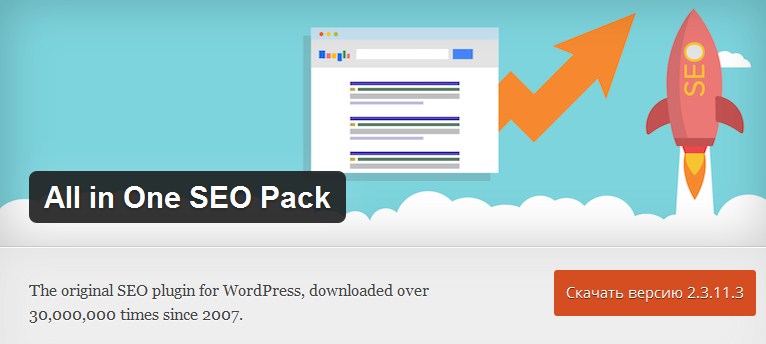
Это популярнейший плагин, который появился еще в 2007 году. Что может это расширение?
— поддерживает Google Analytics;
— поддерживает карты сайта;
— оптимизирует SEO;
— оптимизирует заголовки для поисковой системы Google;
— автоматические уведомления;
— следит за дублированием контента;
— поддерживает SEO для публикаций;
— в автоматическом режиме может генерировать мета теги и многое другое.
Смена title WordPress вручную
Итак, вы уже в панели управления WordPress. Перейдите во Внешний вид — Редактор темы.
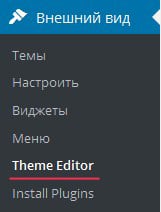
В правом боковом меню найдите файл title.php и кликните по нему. В окне редактора вы увидите код, который отвечает за работу заголовков на сайте.
В этом файле необходимо найти следующую строчку кода:
<h1><?php _e(‘Blog’,’theme1327′);?></h1>
Вместо Blog можно вставить любое название. Например, News.
Не забываем после всех изменений обновить файл.
Далее откройте свой WordPress сайт и обновите его страницу. Теперь на ней будет отображаться введенный вами в файле title.php заголовок. Теперь вы знаете, где находится title в WordPress.
Встречаются случаи, когда заголовок может задаваться названием страницы. Для этого необходимо перейти в Страницы — Все страницы.
В списке страниц выберите нужную вам страницу и введите заголовок в поле «Заголовок». Теперь осталось только обновить страницу и посмотреть на результат. Эти действия касаются заголовков, например, на странице блога или любой другой странице.
Редактирование title в виджетах WordPress
Теперь рассмотрим случай, когда необходимо отредактировать title в виджетах, которые добавлены в админку WordPress. Дело в том, что многие из них не позволяют выводить без заголовка информацию в блоках. Также большой процент подобных виджетов не имеет функционала для смены такого заголовка. Однако такая ситуация вполне поправима. Для этого нужно немного разбираться в CSS. Если навыков в этом никаких нет, сейчас мы постараемся подробно описать все действия.
Итак, отправляемся в админку WordPress во Внешний вид — Редактор темы.
Справа в боковом меню находим файл functions.php, в котором и будем вводить все необходимые изменения. Кликаем по нему и в зависимости от ваших задач используем ниже приведенные кусочки кода в открывшемся поле.
Чтобы изменить непосредственно заголовок виджета:
function change_widget_title($title, $instance, $wid){
return $title = str_replace(‘Мета’, ‘Управление’, $title);
}
add_filter(‘widget_title’, ‘change_widget_title’, 10, 3);
Если сохранить такие изменения, виджет Мета изменится на Управление.
Чтобы совсем удалить заголовок виджета:
function change_widget_title($title, $instance, $wid){
return $title = str_replace(‘Мета’, », $title);
}
add_filter(‘widget_title’, ‘change_widget_title’, 10, 3);
Заголовок виджета больше не будет выводиться совсем.
Чтобы придать заголовку виджета другого стиля:
function change_widget_title($title, $instance, $wid){
return $title = str_replace(‘Мета’,
‘<span style=»color: red»>Управление</span>’, $title);
}
add_filter(‘widget_title’, ‘change_widget_title’, 10, 3);
Этот кусочек кода позволит изменить сам виджет с Мета на Управление. Текст виджета станет красным, его можно заменить на необходимый вам, просто в коде прописав его вместо red.
Все способы эффективны, однако если опыта у вас в настройке сайта и его тайтла не так много, мы все же рекомендуем воспользоваться плагином, который был упомянут в начале статьи. Нужные значения достаточно просто ввести в настройках этого плагина и дальше он все сделает самостоятельно. Вам не нужно будет искать, куда вставить отдельные кусочки кода, чтобы достичь желаемого результата. Все просто и эффективно. Установить это расширение прямо из админки очень просто: Плагины — Добавить новый. В после поиска вводим название плагина и устанавливаем его в свою панель управления. Не забудьте перед работой активировать его на специальной странице, где отображается список установленных в админке плагинов.
